iPhoneのホーム画面を自分だけの特別な空間に変えたいですか?
アプリを自分の好きなアイコンに変えられたらテンション上がりますよね。

当サイトではiPhoneについて知っておくべき情報を多数掲載しています。あわせてそちらもご覧いただくと専門的知識が得られますよ。


ショートカットアプリを活用したアイコン変更方法
iPhoneのアプリアイコンを変更する基本的な方法は、Appleが提供する「ショートカット」アプリを使用することです。iOS 14以降で利用可能な「Appを開く」機能を活用し、好きな画像をアイコンとして設定できます。
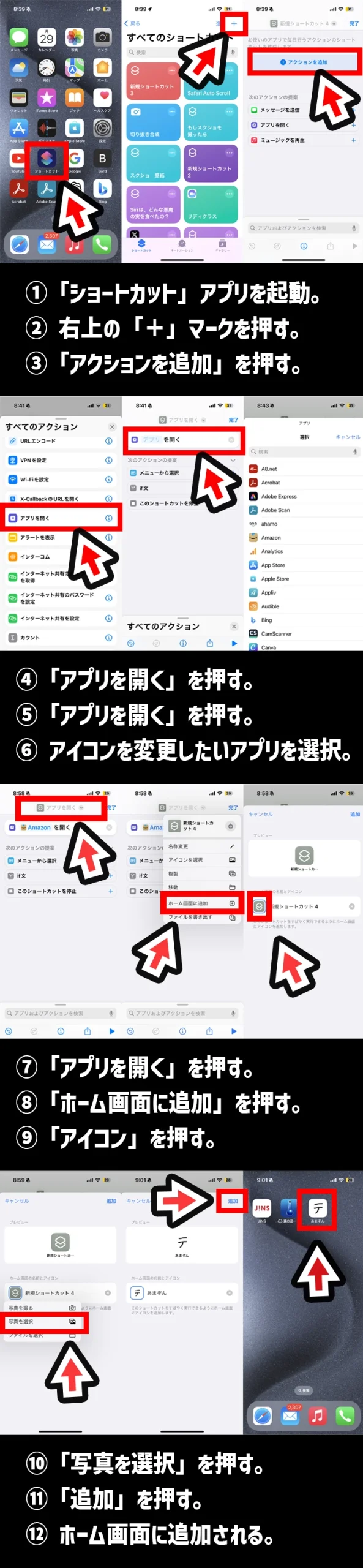
ショートカットアプリを活用したアイコン変更方法
- ショートカットアプリを開く:ショートカットアプリを開き、画面右上の「+」をタップして新規ショートカットを作成します。
- アクションの追加:「アクションを追加」をタップし、「アプリを開く」を選択します。次に、変更したいアプリを選びます。
- アイコンと名前の設定:ショートカットの詳細画面で「ホーム画面に追加」を選択し、アイコンとして使用したい画像を選びます。また、ホーム画面で表示される名前もここで設定します。
注意点として、アイコンをタップすると、ショートカットアプリが一瞬表示されることがあり、ショートカットを介してアプリを開くと、通知バッジが表示されない場合があります。
オリジナルアイコンの作成と設定
個性的なホーム画面を作成するためには、オリジナルのアプリアイコンを作成することが重要です。以下の方法で、あなただけのアイコンを作成しましょう。
アイコン素材の準備
まずは、アイコンに使用したい画像を集めます。画像はフィルター加工することで、よりスタイリッシュなホーム画面になります。
アイコンの設定
ショートカットアプリで作成した新規ショートカットに、準備した画像をアイコンとして設定します。
元のアプリアイコンを非表示にする方法
ショートカットを使って新しいアイコンを設定した後、元のアプリアイコンはホーム画面に残ります。スッキリとしたホーム画面を保つためには、以下の方法で元のアイコンを非表示にしましょう。
方法1: ホーム画面全体を隠す
ホーム画面の編集モードで、隠したいホーム画面のページを非表示にします。
方法2: 個別のアイコンを隠す
アイコンを長押しして編集モードにし、「ホーム画面から取り除く」を選択します。
まとめ
iPhoneでアプリアイコンを変更する方法は、ショートカットアプリを使うことで簡単に実現できます。オリジナルのアイコンを作成し、ホーム画面を自分好みにカスタマイズすることで、あなたのiPhoneがより一層特別なものになるでしょう。ぜひこの方法を試して、個性的なホーム画面を楽しんでください。
では、最後に本記事の内容をサクッとまとめてお別れとなります。
簡単まとめ
- iPhoneのアプリアイコンを変更する方法は、ショートカットアプリを使用する。
- ショートカットアプリを開き、新規ショートカットを作成し、アプリを選択してアイコンと名前を設定する。
- オリジナルアイコンを作成し、元のアプリアイコンを非表示にする方法もある。
この記事を少しでもためになった!と思ったならコメントやSNSでみんなにシェアをしていただけるととても励みになります!これからも、iPhoneがより便利に使えるようになる情報やiPhoneの疑問についての情報発信していきますので、サイトをお気に入りやブックマークに入れていただけると、とっても嬉しいです(‘ω’)ノ。
ではでは、最後までご覧いただきありがとうございました。

Twitter:@Uriuri_writer
Follow @Uriuri_writer
Instagram:@uriuri_writer
Instagram



コメント